
Wani lokaci a rayuwar mai amfani da Android Akwai irin waɗannan lokutan da zan so in raba. Ko wata babbar nasara ce ta wasan ne, tsokaci a cikin hanyoyin sadarwar zamantakewa ko wani ɓangare na labarin - wayar na iya yin kama kowane hoto akan allon. Tun da wayoyin hannu a kan tsarin aikin Android sun bambanta, sannan masana'antun sanya maɓallan don ƙirƙirar hotunan kariyar allo a hanyoyi daban-daban. A kan na'urorin Lenovo, akwai hanyoyi da yawa don kama allo kuma raba wani muhimmin matsayi: Aikace-aikacen Aikace-aikacen ɓangare na uku waɗanda ke taimaka maka yin hoton allo. A cikin wannan labarin, la'akari da duk zaɓuɓɓukan da zai yiwu don ƙirƙirar hotunan kariyar kwamfuta ga wayoyin Lenovo.
Aikace-aikace na Jiki na Uku
Idan mai amfani ba ya so / bai san yadda ake aiki tare da daidaitaccen na nufin ƙirƙirar hotunan hotunan kariyar kwamfuta ba kuma ba sa son fahimtar wannan kararraki - masu haɓaka ɓangare na uku sun yi komai. A cikin shagon sayar da kayan aikin da aka gina na kasuwa, kowane mai amfani zai iya samun hoton hotunan karar da ke son shi. Yi la'akari da wadatar masu amfani da waɗannan mutane biyu.Hanyar 1: Kama Screenshot
Wannan aikace-aikacen yana da sauƙi kuma kusan ba shi da zurfin saiti, kuma kawai yana yin aikinta - yana yin sa dole ne na kariyar kwamfuta ko bidiyo daga allon tare da dannawa ɗaya akan allon. Saitin Saiti kawai a cikin kamawar allo shine a kunna / Kashe wasu nau'ikan kama allo (girgiza, amfani da maballin da sauransu).
Zazzage kamewar hoto.
Domin ƙirƙirar allo ta amfani da wannan aikace-aikacen, bi waɗannan matakan:
- Da farko, dole ne ka kunna Halittar Halittar Screenshot kanta a cikin aikace-aikacen ta danna maɓallin "Fara sabis", bayan wannan mai amfani zai sami damar ɗauka.
- Don ɗaukar hoto ko dakatar da sabis ɗin, kuna buƙatar danna maɓallin "Screenshot" a kwamitin, kuma danna maɓallin sabis ɗin don tsayawa.

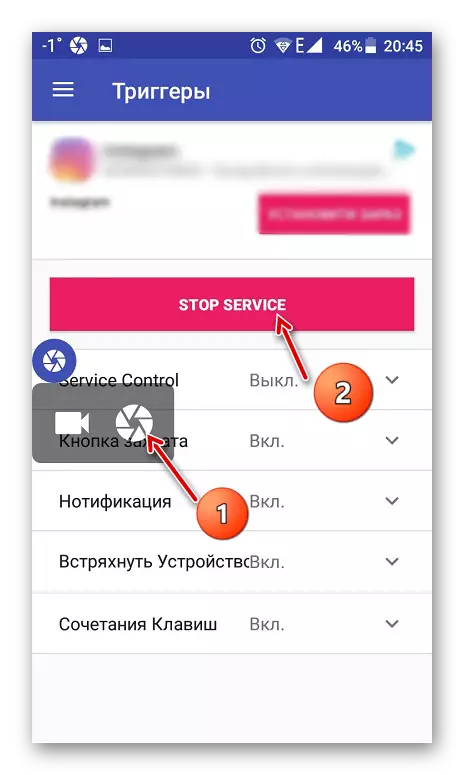
Hanyar 2: Tuntata Screenshot
Ba kamar aikace-aikacen da ya gabata ba, taɓo Screenshot ya yi amfani da kawai don ƙirƙirar hotunan kariyar kwamfuta. Mafi yawan fa'ida a cikin wannan software na daidaita ingancin hoto, wanda zai ba ku damar ɗaukar allo a matsayin mai inganci.
Zazzage ScreenShot
- Don fara aiki tare da aikace-aikacen, dole ne ka danna maɓallin "Run allon allon rubutu kuma jira har sai da alamar kamara ta bayyana akan allon.
- A allon sanarwa, mai amfani zai iya buɗe wurin wurin kariyar kariyar kwamfuta akan wayar ta danna kan "Jaka", ko ƙirƙirar hoto, zazzage akan "rakodi" na gaba.
- Don dakatar da sabis ɗin, dole ne ka danna maballin "Tsayawa mai hoto, wanda zai kashe manyan abubuwan aikace-aikacen.



Ginin da aka gina
Masu haɓaka na'urori koyaushe suna ba da irin wannan damar don masu amfani don raba wasu lokuta ba tare da shirye-shiryen ɓangare na uku ba. Yawancin lokaci, a kan samfuran daga baya, waɗannan hanyoyin suna canzawa, saboda muna la'akari da abin da ya fi dacewa.Hanyar 1: menu na ƙasa
A wasu sabbin sigogi, Lenovo yana da ikon kirkiro na kariyar allo daga jerin zaɓuka wanda ya bayyana idan kun ciyar da yatsanka a kan allon daga sama zuwa ƙasa. Bayan haka, kuna buƙatar danna aikin sikelin kuma tsarin aiki zai ɗauki hoton a ƙarƙashin menu na bude. Shafin hoto na allo zai kasance a cikin gallery a cikin babban fayil tare da sunan "Screenshots".

Hanyar 2: maɓallin wuta
Idan ka riƙe maɓallin rufewa na waya na dogon lokaci, mai amfani zai buɗe menu wanda ke iya kasancewa iri iri daban-daban na sarrafa iko. Haka kuma, masu Lenovo za su iya ganin maɓallin "ScreenShot", yana gudana kamar yadda yake a ƙarshe. Wurin fayil ɗin ba zai bambanta ba.
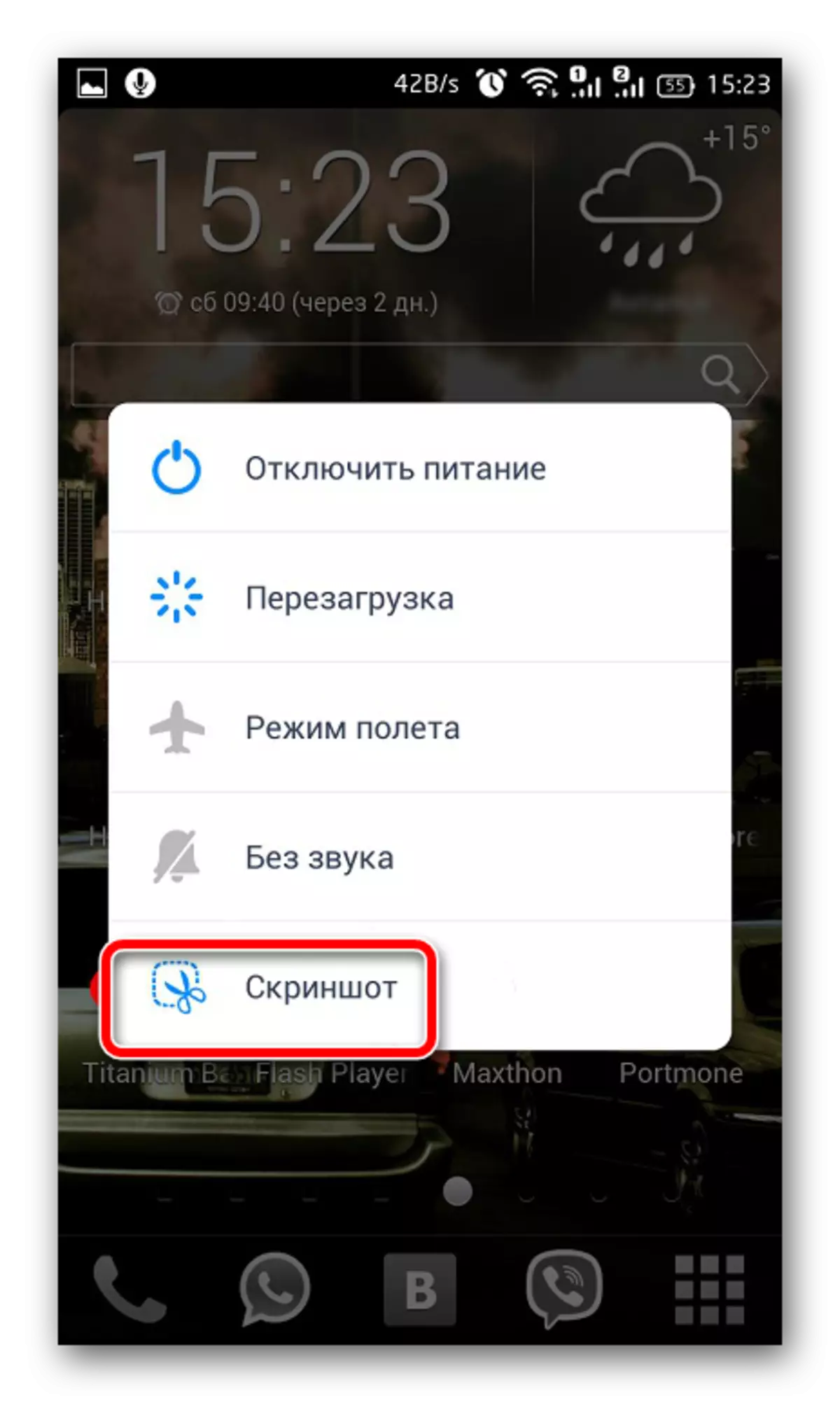
Hanyar 3: Haɗin Button
Wannan hanyar tana dacewa da duk na'urori tare da tsarin aiki na Android, kuma ba kawai don wayoyin Lenovo ba. Haɗin "iko" da "girma: ƙasa" maɓallin za a iya ɗauka ta allon biyu da aka bayyana a sama, kawai yana raguwa lokaci guda. Screenshots zai kasance tare da hanya "... / hotuna / hotunan silutoci".
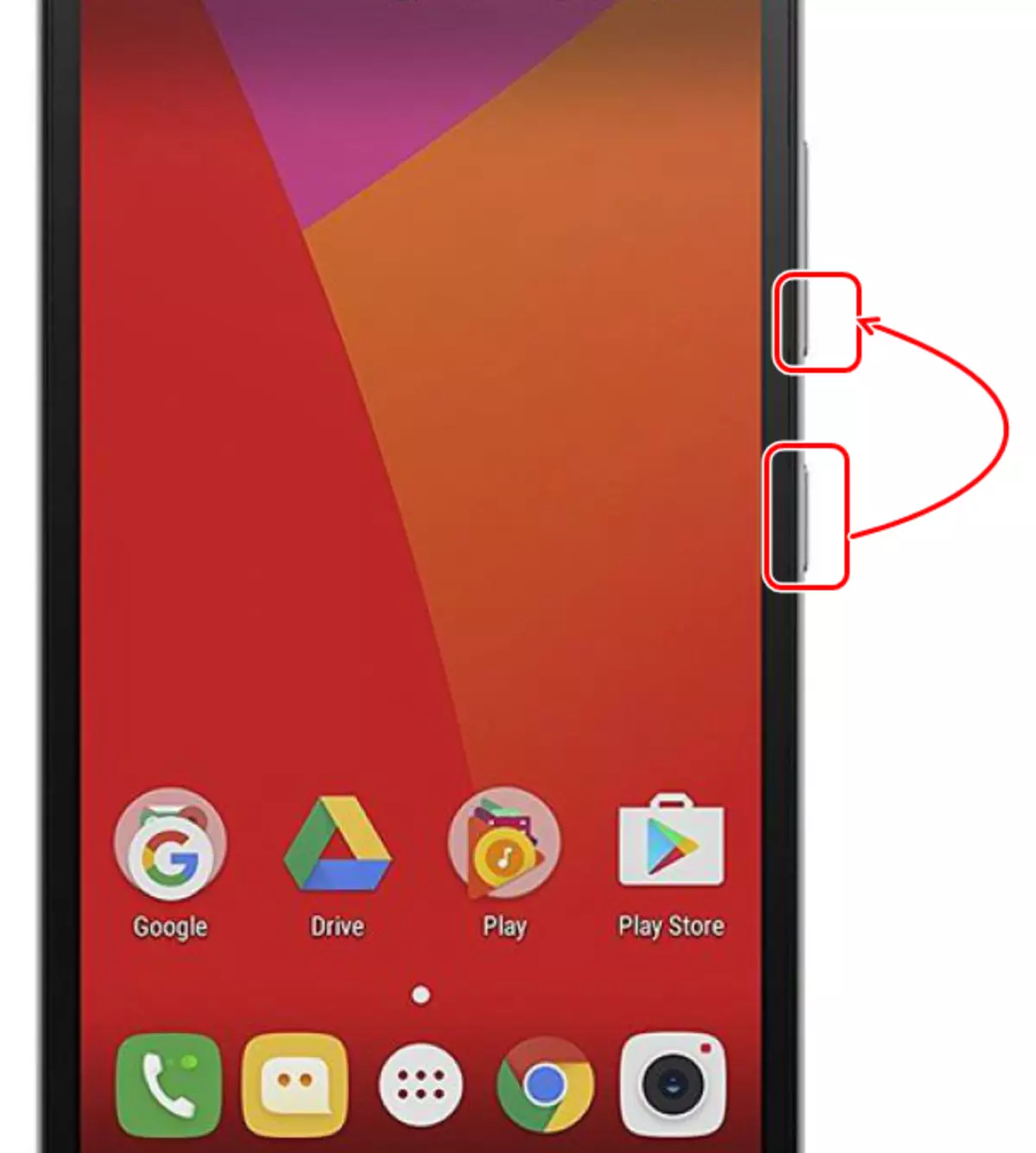
Ana iya nuna sakamakon kawai cewa duk hanyoyin da aka bayyana a sama yana da hakkin ya wanzu. Kowane mai amfani zai sami wani abu da ya dace don kansa, saboda zaɓuɓɓuka don ƙirƙirar hotunan kariyar kwamfuta akan wayoyin Lenovo suna da yawa.
